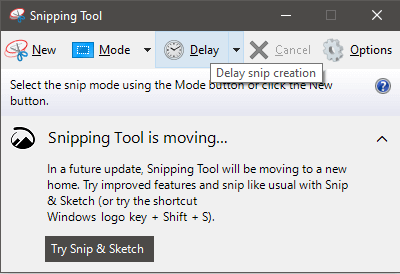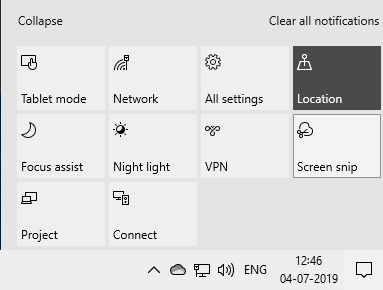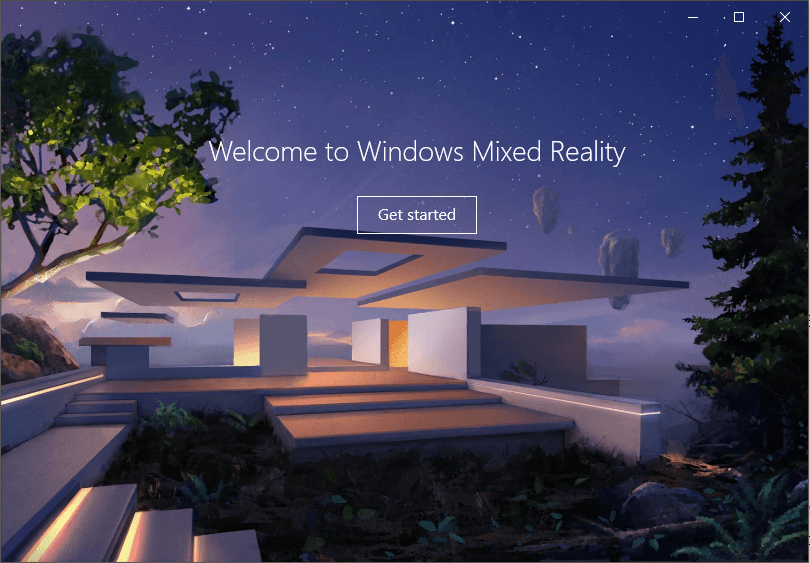Windows 10 sisältää paljon sisäänrakennettuja sovelluksia tai alkuperäisiä sovelluksia alusta lähtien. Jokaisen päivityksen ja päivityksen yhteydessä se on kuitenkin lisännyt tai sulkenut pois joitain sovelluksia. Jotkut ominaisuuksista, joista olet ehkä tuntenut Windowsin, lakkaavat nyt olemasta. Näitä Windowsin ominaisuuksia ei kuitenkaan poisteta kokonaan, vaan ne korvataan uusilla työkaluilla ja ominaisuuksilla Windows 10:ssä. Voit myös kutsua niitä vanhojen työkalujen uudistetuksi versioksi.
Katsotaanpa Windowsin ominaisuuksia tai työkaluja, jotka on korvattu uusilla Windows 10:n ominaisuuksilla uusimmilla päivityksillä.
Lue myös: Paras tietokoneen nopeuttava ohjelmisto
Internet Explorer
Windows 10:ssä Microsoft Internet Explorer laitettiin takapolttimeen ja Microsoft Edge esiteltiin. Aiemmin edellinen oli Windowsin oletusselain vuodesta 95 lähtien. Selainta käytettiin yleisesti jonkin aikaa. 5. ja 6. versiossa havaittiin paljon tietoturvaongelmia, eikä Microsoft niitä korjannut. Firefoxin, Chromen ja Safarin julkaisun myötä ihmisillä oli vaihtoehtoja ja he vaihtoivat heti. Microsoft yritti tehdä paluun IE7:n kanssa, mutta se oli myöhässä.
IE:n uusin versio eli IE11 on melko hyvä, mutta käyttäjien ohjaaminen takaisin IE:hen tuntui mahdottomalta tehtävältä. Siksi Microsoft ajatteli keksiä jotain uutta, joten Microsoft Edge esiteltiin oletusselaimeksi.
Nyt sinun täytyy miettiä, miksi IE on edelleen osa Windows 10:tä? No, on totta, että se ei ole enää Windows 10:n oletusselain, mutta sillä on silti tarkoitus. Koska IE tukee useita vanhentuneita teknologioita, mukaan lukien ActiveX , joita edelleen käyttävät yrityksen sisäiset verkkosivustot, jotka on rakennettu kymmenen vuotta sitten. Lisäksi IE11:ssä on asetus, joka renderöi sivut arkaaisille sivustoille
Leikkaustyökalu
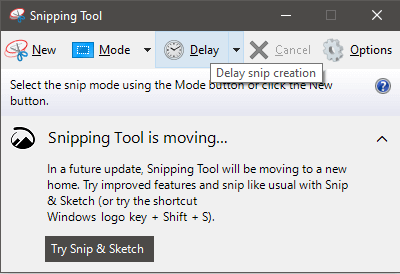
Snipping-työkalu on loistava aputyökalu, jonka avulla voit ottaa kuvakaappauksia riippumatta siitä, haluatko ottaa koko näytön otoksen, mukautetun "snipin". Windows 10 1809 -päivityksen myötä Windows esitteli Snip & Sketchin , joka tarjoaa samat ominaisuudet ja joitakin ominaisuuksia. lisäominaisuuksia.
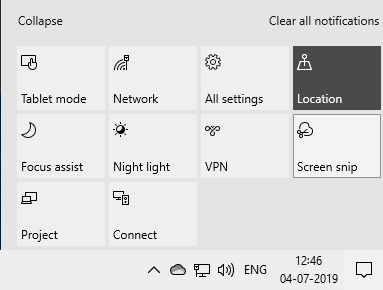
Voit käynnistää Snip & Sketchin ja leikata tai painaa Windows-, Shift- ja S-näppäimiä yhdessä saadaksesi mahdollisuuden leikata näyttöä. Voit myös napsauttaa Screen Snip -painiketta Action Centerissä.
Hologrammi-sovellus
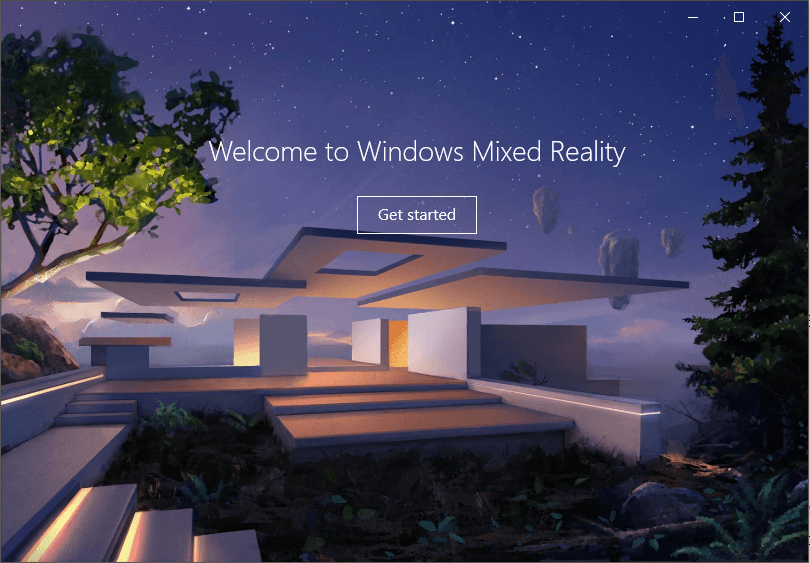
Hologrammisovellus on nyt korvattu Mixed Reality Viewerilla. Sovelluksen avulla voit nähdä 3D-objekteja Remix3D.com-yhteisön avulla yhdistettynä todelliseen ympäristöön tietokoneesi kameran kautta. Se on helppoa ja hauskaa. Se on loistava työkalu, kun haluat visualisoida tilaa ja ulottuvuutta tai lisätä hauskuutta valokuviin ja paljon muuta.
Companion Device Dynamic lock APIS
Companion Device Framework API mahdollistaa puettavien laitteiden ja muiden laitteiden avaamisen PC:lle. Windows 10 1709 -versiossa se korvattiin dynaamisella lukituksella , joka sisältää Bluetoothia käyttävän saapuneet-menetelmän, joka tunnistaa, onko käyttäjä lähellä, ja lukitsee ja avaa tietokoneen lukituksen.
Yksi synkronointipalvelu
Yksi synkronointipalvelu ei enää sisälly Windows 10:een. Sen sijaan Microsoft on lisännyt synkronointimoottorin Outlook-sovellukseen, joka tarjoaa saman synkronoinnin
Outlook Express
Outlook Express on ollut sähköpostiohjelma vuodesta 1997, ja sen mukana toimitettiin IE:n versiot 4–6. Se oli koukussa Windows XP:n vanhentuneen Windows Messengerin kanssa. Se oli sähköpostisovellus, mutta ei todellakaan sopinut tämän päivän ajalle. Ensin tuli Windows Mail Windows Vistan käynnistämisen myötä. Windows Mail ei ollut täysin osa IE:tä. Sitten vuonna 2007 tuli Windows Live Mail, joka oli ilmainen. Se korvasi Windows Vistan Windows Mailin ja Windows XP:n Outlook Expressin.
Sitten tuli Outlook, joka on saatavilla Webissä. Se on yksi Outlook Expressin viimeaikaisista seuraajista.
Varmuuskopio
Varmuuskopiointi ja palautus lanseerattiin Windows Vistan kanssa vuonna 2007. Kuten me kaikki tiedämme, kuinka tärkeää on varmuuskopioida tietokoneesi, ominaisuus herätti ilmoituksen jälkeen paljon Windows-käyttäjien huomiota. Sen avulla käyttäjät voivat varmuuskopioida yksittäisiä kansioita tai kaapata järjestelmäkuvan Windows-asetuksistasi. Vaikka nyt on saatavilla monia suosittuja vaihtoehtoja tietojen varmuuskopiointiin , ihmiset yleensä suosivat oletusvaihtoehtoa.
Varmuuskopiointi- ja palautustyökalu ei kuitenkaan ollut niin hyvä, koska sitä ei käytetty tiedostohierarkian uudelleenluomiseen helpon käytön helpottamiseksi. Sen sijaan se teki yhden kontin, jonka voi hakea vain samalla ohjelmalla. Tämä teki työstä monimutkaista. Siksi Windows piilotti ominaisuuden ja esitteli tiedostohistorian. Tiedostohistoria luo kopiot kaikista tiedostoista joka tunti, mikä tarjoaa tarpeeksi mahdollisuuksia kääntää aikaa ja saada tiedostoistasi vanhemmat versiot takaisin tarvittaessa.
Varmuuskopiointi ja palautus on olemassa Windows 10:ssä, mutta se ei ole korostettu ominaisuus. Jos et halua menettää tiedostojasi tai kun kiintolevysi kuolevat, sinulla pitäisi olla mahdollisuus saada tiedostot takaisin
Windows pelit
Windows Games esiteltiin vuonna 2007 Windows Vistan kanssa. Se oli kokoelma ominaisuuksia ja paras paikka hallita pelejäsi. Se sisälsi sisällön luokituksia, laatikon kuvia ja pikalinkkejä ääni-/videoasetuksiin, julkaisijatietoihin ja paljon muuta. Tällä tavalla sinulla oli kaikki peliisi liittyvä yhdessä paikassa.
Lisävinkki: -
Jos haluat pelata pelejä Windows-tietokoneellasi ilman viivettä, tietokoneessasi on oltava pelin tehostinsovellus . Yksi parhaista työkaluista, Advanced System Optimizer
Työkalu tarjoaa sujuvan ja viivettömän pelikokemuksen. Käyttäjä voi vaihtaa pelin ja muiden työpöydällä olevien sovellusten välillä ilman suorituskyvyn heikkenemistä.
Tämän myötä myös oletuspelit, kuten Minesweeper, Solitaire ja Hearts, poistettiin uudesta Windowsin versiosta. Sen sijaan he tarjosivat uuden Metro-sovelluksen, jossa on paljon mainoksia, ja sinun on ostettava sovellus päästäksesi eroon niistä. Tämä näyttää erittäin pettymykseltä.
Paketoida:
No, nämä olivat joitain Windowsin ominaisuuksia, jotka on vuosien mittaan korvattu Windows 10:n uusilla työkaluilla. Jotkut niistä ovat arvokkaita, jotkut eivät ole välttämättömiä. Microsoft kuitenkin pitää edelleen kiinni monista vanhoista työkaluista, kuten IE:stä, Ohjauspaneelista, huolimatta siitä, että se on julkistanut käyttöliittymän mukaiset uudet uudistetut työkalut. On arveltu, että ohjauspaneeli, IE, tehtäväpalkki ja jotkut muut vanhat työkalut hylättäisiin, mutta kuka tietää, Microsoft saattaa silti pitää niistä kiinni.
Mitä vanhaa työkalua kaipaat? Mikä Windowsin ominaisuus on mielestäsi tarpeeksi vanhentunut, jotta se voidaan jättää pois seuraavasta päivityksestä? Ole hyvä ja jaa ajatuksesi alla olevassa kommenttiosiossa.
Saat lisää teknisiä päivityksiä seuraamalla meitä Facebookissa ja Twitterissä ja tilaamalla YouTube- kanavamme.